- Метод 1. Очистити історію в веб-браузері Safari
- Метод 2: Усуньте веб-кеши в браузері Safari
- Метод 3: Усунення шкідливих / підозрілих розширень на Safari
- Метод 4. Скиньте Safari вручну
Якщо шкідлива програма змінила ваші звичайні налаштування Safari або ви просто хочете почати нову роботу з чистого веб-движка, кращий варіант, який у вас є, - це скидання браузера.
Хоча в більш ранніх версіях Mac OS X Safari можна скинути за допомогою опції «Скинути настройки Safari ...», останні версії, включаючи Yosemite, El Capitan і Sierra, не пропонують можливості швидкого відновлення.
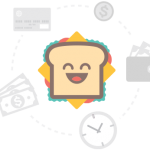
Таким чином, вам потрібно буде виконати кілька методів для повного відновлення вашого Safari і рішення його проблем. Зверніть увагу, що в процесі скидання Safari ви зможете видалити всі встановлені розширення, теми, файли cookie, дозволу на веб-сайт, історію переглядів, скинути попередження про місцезнаходження, також очистити список завантажень і текст автозаповнення, збережені паролі, імена користувачів, і т . д.
Якщо ви не хочете втратити будь-яку релевантну інформацію, переконайтеся, що ви зробили резервні копії своїх даних, перш ніж почати скидання. Як тільки ви це зробите, виконайте методи, наведені в цьому посібнику.
Метод 1. Очистити історію в веб-браузері Safari
Один з найпростіших методів скидання Safari - очищення його історії. Для цього ви можете використовувати вбудовані функції, які допоможуть вам очистити історію веб-движка, дані веб-сайту і файли cookie:
- Запустіть Safari;
- Натисніть на меню Safari в панелі інструментів вгорі вашого екрану;
- З меню, що випадає, чи потрібно записати Очистити історію ...;
- Виберіть необхідний часовий інтервал видалення даних і натисніть Очистити історію.
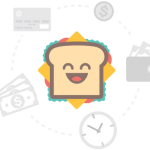
Метод 2: Усуньте веб-кеши в браузері Safari
Очищення веб-кешей Safari також рекомендується при повному очищенні браузера. Ви повинні виконати цю процедуру, якщо метод №1 не допоміг вирішити проблеми, пов'язані з браузером.
Зверніть увагу, що це може здатися не таким простим, як перший метод, тому що він заправлений в меню розробка цього веб-движка. Для доступу до цього явного кешу Safari виконайте наступні дії:
- Відкрийте Safari;
- Натисніть на меню Safari і виберіть настройки ...;
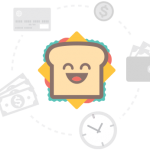
- У вікні налаштувань перейдіть в Доповнення вікно і поставте галочку поруч з Показати меню «розробка» в рядку меню;
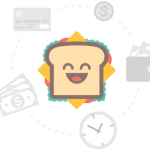
- Панель Розробка з'явиться в верхньому меню. Натисніть на неї і виберіть Очистити кеш. Більш швидкий спосіб для очищення кеша - це одночасне натискання Option + Command + E.
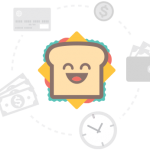
Метод 3: Усунення шкідливих / підозрілих розширень на Safari
Це не рідкість, що браузери починають поводитися дивно після появи нових розширень або плагінів. Це зазвичай відбувається, коли розширення і плагіни, які повинні поліпшити роботу браузера, використовуються розробниками тіньового програмного забезпечення для збору інформації, перенаправлення користувачів на незнайомі і часто небезпечні веб-сайти або навіть злому облікових записів для входу в банківську систему.
Якщо попередні методи не допомогли вам виправити ваш браузер, вам важливо виявити шкідливі браузера доповнення та усунути їх. Щоб відключити небажані розширення і модулі, виконайте кроки, описані нижче.
- Відкрийте Safari і перейдіть в Налаштування ...;
- У спливаючому меню виберіть вкладку Розширення і ретельно перегляньте список розширень, побачивши незнайомі і підозрілі записи - видаліть їх або вимкніть. Крім того, ви можете відразу відключити всі розширення і перевірити, чи пов'язані виникають проблеми з деякими пошкодженими надбудовами браузера або іншими джерелами;

- Коли закінчите з розширеннями, зайдіть у вікно Безпека і приберіть галочку з опції Дозволити плагіни. Ви також можете відключити плагіни для специфічних сайтів, вибравши Налаштування плагінів ...;
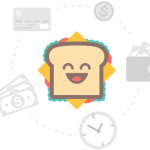
- Перезапустіть Safari коли закінчите ці кроки.
Метод 4. Скиньте Safari вручну
Раніше згадані методи скидання Safari, які покладаються на вбудовані функції, досить зручні, коли вам потрібна швидка очистка вашого браузера. Однак, іноді їх може бути недостатньо для усунення проблем. Таким чином, вам може знадобитися наблизитися до скидання з іншого кута і відновити програму з самого ядра. Для цього вам спочатку потрібно перенести папку конфігурації Safari з бібліотеки на робочий стіл:
- Закрийте всі програми і натисніть на вкладку Перехід в верху;
- Затисніть кнопку Option поки не з'явиться опція Бібліотека потім натисніть на неї;
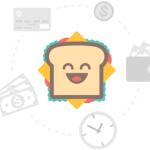
- У новому вікні знайдіть папку Safari і помістіть її на ваш робочої стіл або ще десь.
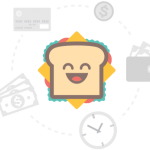
Зайдіть в папку Бібліотека знову і видаліть знайдені файли зі наступних папок:
- В папці Збережене стан програму, знайдіть папку com.apple.Safari.savedState і видаліть її
- В папці кеші знайдіть все com.apple.Safari папки і видаліть їх
- В папці куки знайдіть файл com.apple.Safari.SafeBrowsing.binarycookies і усуньте його
- В папці Налаштування видаліть всі файли пов'язані з com.apple.Safari
Комбінація ручних і вбудованих функцій повинні допомогти усунути проблеми, що виникають у вашому Safari браузері, і дозволити вам знову користуватися звичайним переглядом.
Ця запис була розміщена на 2018-07-05 13:02 а також заповнений внизу Uncategorized .

